
Ramai pengguna mendapati pemacu kad grafik komputer tidak dipasang dengan betul semasa menaik taraf pemacu komputer Mereka tidak tahu cara menyelesaikan masalah ini.
1. Gunakan kekunci pintasan WIN+R untuk membuka kotak arahan jalankan, masukkan gpedit.msc, dan klik butang "OK".
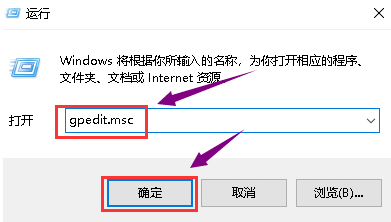
2 Selepas Editor Dasar Kumpulan muncul, pilih "Konfigurasi Pengguna" dan "Templat Pentadbiran" mengikut urutan.
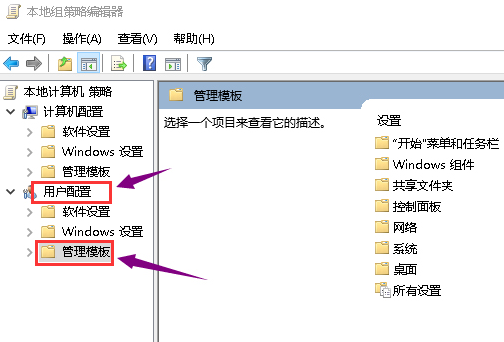
3 Kemudian, klik dua kali folder "Sistem" di sebelah kanan templat pengurusan.
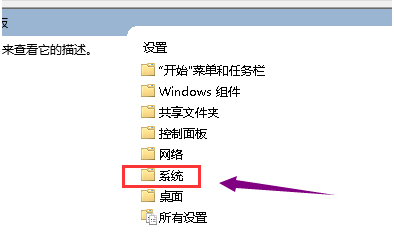
4. Selepas memasuki folder sistem, klik dua kali folder "Pemasangan Pemacu".
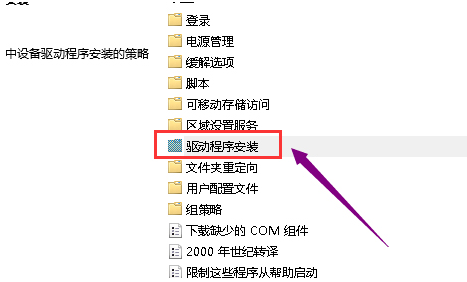
5 Seterusnya, klik dua kali pada fail "Tandatangan Kod Pemacu Peranti".
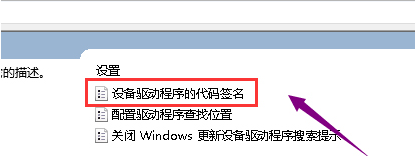
6 Tukar konfigurasi kepada didayakan, pilih Abaikan jika pemandu yang tidak ditandatangani dikesan, dan kemudian tekan butang "Guna".
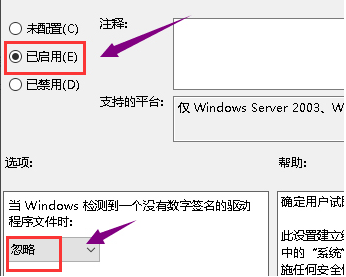
Kandungan di atas adalah penyelesaian kepada masalah pemacu kad grafik win0 tidak boleh dipasang secara normal Jika anda menghadapi masalah pemacu kad grafik tidak boleh dipasang, anda boleh mencuba kaedah ini.
Atas ialah kandungan terperinci Bagaimana untuk menangani masalah pemasangan gagal pemacu kad grafik win10. Untuk maklumat lanjut, sila ikut artikel berkaitan lain di laman web China PHP!
 apa maksud oem
apa maksud oem
 kaedah pencetus tambah oracle
kaedah pencetus tambah oracle
 Bagaimana untuk membaiki sistem win7 jika ia rosak dan tidak boleh boot
Bagaimana untuk membaiki sistem win7 jika ia rosak dan tidak boleh boot
 Peranan kad rangkaian pelayan
Peranan kad rangkaian pelayan
 Jadual perkataan tersebar di seluruh halaman
Jadual perkataan tersebar di seluruh halaman
 Kaedah penugasan tatasusunan rentetan
Kaedah penugasan tatasusunan rentetan
 Pengenalan kepada kandungan kerja utama bahagian belakang
Pengenalan kepada kandungan kerja utama bahagian belakang
 Apakah maksud versi ts?
Apakah maksud versi ts?
 Perbezaan antara versi rumah win10 dan versi profesional
Perbezaan antara versi rumah win10 dan versi profesional




